Rumah >Tutorial perisian >Perisian komputer >Apakah yang perlu saya lakukan jika panel kawalan Nvidia tidak boleh dimulakan?
Apakah yang perlu saya lakukan jika panel kawalan Nvidia tidak boleh dimulakan?
- PHPzke hadapan
- 2024-03-13 22:43:14686semak imbas
editor php Xiaoxin akan membantu anda menyelesaikan masalah sukar panel kawalan Nvidia tidak dapat dimulakan. Panel kawalan Nvidia ialah alat tetapan kad grafik yang penting Jika ia tidak boleh dimulakan, permainan, audio dan video serta aplikasi lain mungkin tidak dapat digunakan secara normal. Artikel ini akan mengajar anda cara menyelesaikan masalah ini dengan langkah mudah dan menjadikan kad grafik komputer anda bersinar semula.
Panel kawalan Nvidia tidak boleh dibuka penyelesaian:
1. Sahkan sama ada peranti kad grafik Nvidia telah dikenal pasti secara normal
1. Sila pergi ke [Pengurus Peranti] - [Penyesuai Paparan] - untuk menyemak sama ada terdapat peranti kad grafik Nvidia.
2. Jika tidak, sila klik kanan dan pilih [Scan for hardware changes] untuk mengimbas semula.
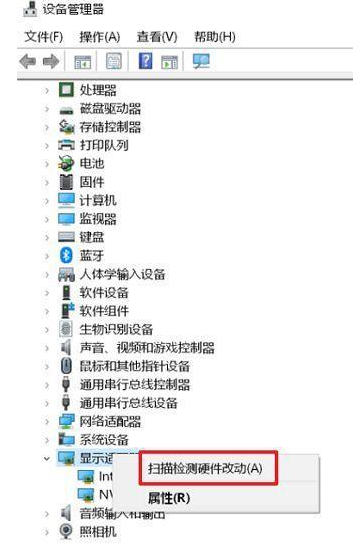
2. Sila sahkan sama ada pemacu kad grafik Nvidia telah dipasang dengan betul.
1. Anda boleh menyemak dan mengesahkan versi pemacu melalui [Pengurus Peranti]--[Penyesuai Paparan]--Peranti kad grafik Nvidia--klik kanan--Properties? Bandingkan versi pemacu kad grafik model ini di tapak web rasmi ASUS.
Jika ia bukan yang terkini, sila muat turun dan pasang versi baharu pemacu dari tapak web rasmi, atau nyahpasang pemacu kad grafik dan kemudian muat turun dan pasang sekali lagi dari tapak web rasmi.
Muat turun pemacu Nvidia Nvidia tapak web rasmi: https://www.nvidia.com/Download/index.aspx? lang=cn
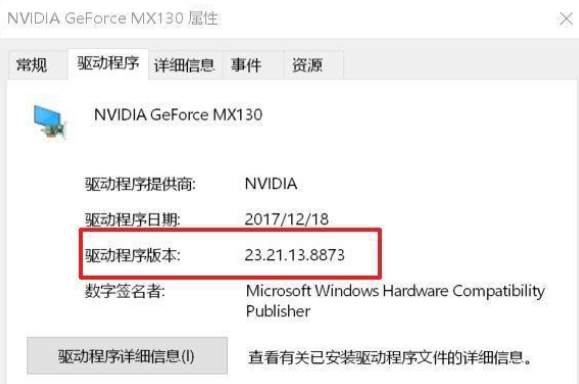
2. Jika pemacu DCH yang dimuat turun dari tapak web rasmi Nvidia dipasang, tiada panel kawalan Nvidia dalam klik kanan pada desktop.
Oleh kerana pemacu DCH tidak termasuk panel kawalan kad grafik, anda boleh mendapatkan dan memasang Panel Kawalan NVIDIA daripada Gedung Microsoft, atau mengemas kini kepada versi terkini melalui Kemas Kini Windows dan memasangnya secara automatik.

3. Sila sahkan sama ada kad grafik bersepadu telah dilumpuhkan
1. Jika kad grafik bersepadu dinyahdayakan, klik kanan "Panel Kawalan Nvidia" akan menggesa "Tetapan paparan Nvidia tidak tersedia".
2. Pada masa ini, sila pergi ke [Pengurus Peranti]--Penyesuai Paparan--Kad Paparan Bersepadu (seperti kad grafik bersepadu Intel)--klik kanan--[Enable Device] untuk mendayakannya semula.

4. Dayakan perkhidmatan paparan Nvidia
1. Jika perkhidmatan berkaitan paparan Nvidia telah dilumpuhkan, anda tidak akan dapat mencari pilihan "Panel Kawalan Nvidia" dengan mengklik kanan pada desktop.
2. Dalam kes ini, sila klik kanan [Komputer Ini]--[Pengurusan]--[Perkhidmatan dan Aplikasi]--[Perkhidmatan] pada desktop.
(Atau masukkan [Alat Pengurusan]--[Perkhidmatan] dalam kotak carian Windows), klik dua kali Paparan Nvidia untuk memaparkan perkhidmatan.
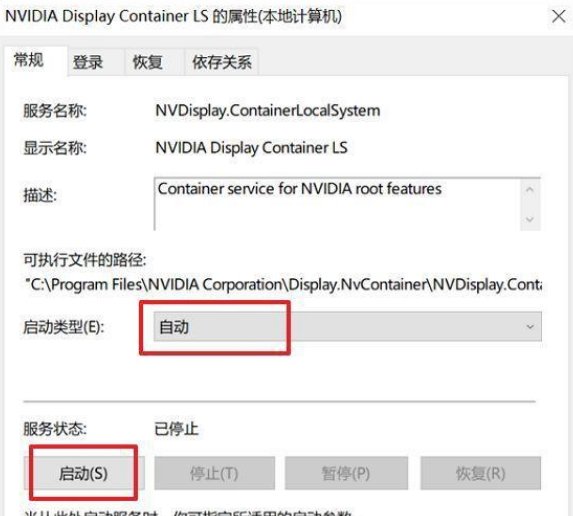
3. Tukar [Jenis Permulaan] kepada "Automatik", klik [Mula] untuk status perkhidmatan, dan kemudian klik [OK].
Atas ialah kandungan terperinci Apakah yang perlu saya lakukan jika panel kawalan Nvidia tidak boleh dimulakan?. Untuk maklumat lanjut, sila ikut artikel berkaitan lain di laman web China PHP!

